La registrazione delle sessioni del Terminale può essere utile in diversi casi. Puoi utilizzare quelle sessioni di registrazione per documentare tutto ciò che hai fatto in Terminale e salvarle per riferimento futuro. Puoi usarli per dimostrare diversi comandi Linux e i suoi casi d'uso ai tuoi ragazzi, studenti e chiunque sia disposto a imparare Linux. Fortunatamente, abbiamo molti strumenti per registrare sessioni di Terminale in sistemi operativi simili a Unix. Abbiamo già trattato alcuni degli strumenti/comandi che ti aiutano a registrare le sessioni del Terminale in passato. Puoi esaminarli nei link indicati di seguito.
- Come registrare tutto ciò che fai nel terminale
- Asciinema:registra le sessioni del terminale e condividile sul Web
Oggi vedremo ancora un altro strumento per registrare le attività del Terminale. Saluta "Termtosvg" . Come suggerisce il nome, Termtosvg registra le tue sessioni Terminal come animazioni SVG autonome. È una semplice utility da riga di comando scritta in Python linguaggio di programmazione. Genera animazioni dall'aspetto leggero e pulito incorporabili in una pagina di progetto. Supporta temi di colore personalizzati, interfaccia utente terminale e controlli di animazione tramite modelli SVG. È anche compatibile con il formato di registrazione asciinema. Termtosvg supporta i sistemi operativi GNU/Linux, Mac OS e BSD.
Installazione di Termtosvg
Termtosvg può essere installato utilizzando PIP, un gestore di pacchetti Python per installare applicazioni scritte utilizzando il linguaggio Python. Se non hai già installato PIP, fai riferimento alla seguente guida.
- Come gestire i pacchetti Python utilizzando Pip
Dopo aver installato PIP, eseguire il comando seguente per installare lo strumento Termtosvg:
$ pip3 install --user termtosvg
E, installa i seguenti prerequisiti per eseguire il rendering dello schermo del Terminale.
$ pip3 install pyte python-xlib svgwrite
Fatto. Andiamo avanti e generiamo sessioni Terminal in formato SVG.
Registra le sessioni del terminale come animazioni SVG in Linux
La registrazione di sessioni Terminal utilizzando Termtosvg è molto semplice. Basta aprire la finestra del Terminale ed eseguire il seguente comando per iniziare a registrarlo.
$ termtosvg
Nota: Se il comando termtosvg non è disponibile, riavvia il sistema una volta.
Vedrai il seguente output dopo aver eseguito il comando 'termtosvg':
Recording started, enter "exit" command or Control-D to end
Ora ti troverai in una sub-shell in cui puoi eseguire i comandi Linux come al solito. Tutto ciò che fai nel Terminale verrà registrato.
Fammi eseguire un comando casuale.
$ mkdir mydirectory
$ cd mydirectory/
$ touch file.txt
$ cd ..
$ uname -a
Al termine, premi CTRL+D oppure digita exit per interrompere la registrazione. La registrazione risultante verrà salvata in /tmp cartella con un nome univoco.
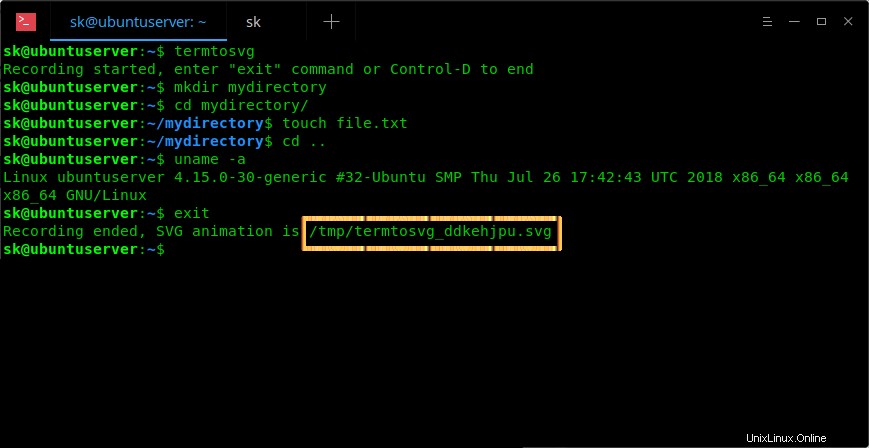
Termtosvg in azione
Puoi quindi aprire il file SVG in qualsiasi browser web di tua scelta da Terminale come di seguito.
$ firefox /tmp/termtosvg_ddkehjpu.svg
Puoi anche aprire direttamente il file SVG dal browser (File ->
Ecco l'output della registrazione sopra nel mio browser Firefox.
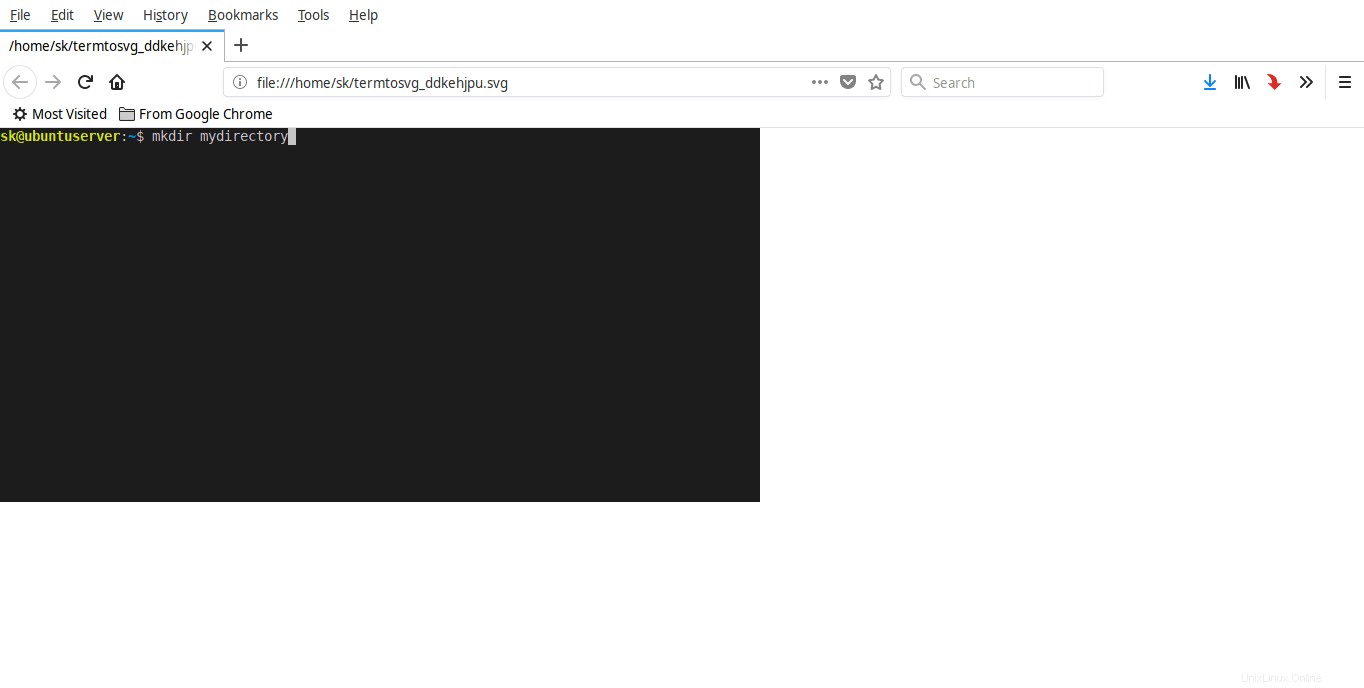
Riproduzione di file SVG nel browser
Ecco alcuni altri esempi su come utilizzare Termtosvg per registrare le sessioni di Terminale.
Come ho già detto, Termtosvg registrerà una sessione terminale e la salverà come file di animazione SVG in /tmp directory per impostazione predefinita.
Tuttavia, puoi generare un'animazione SVG con un nome personalizzato, ad esempio animation.svg e salvalo in una posizione personalizzata, ad esempio /home/sk/otechnix/ .
$ termtosvg /home/sk/ostechnix/animation.svg
Registra una sessione terminale e renderla utilizzando un modello specifico:
$ termtosvg -t ~/templates/my_template.svg
Registra una sessione terminale con una specifica geometria dello schermo:
$ termtosvg -g 80x24 animation.svg
Registra una sessione terminale in formato asciicast v2:
$ termtosvg record recording.cast
Rendering di un'animazione SVG da una registrazione in formato asciicast:
$ termtosvg render recording.cast animation.svg
Per maggiori dettagli, fare riferimento al manuale di Termtosvg .